Mac에서 삭제된 파일을 복구하는 5가지 방법
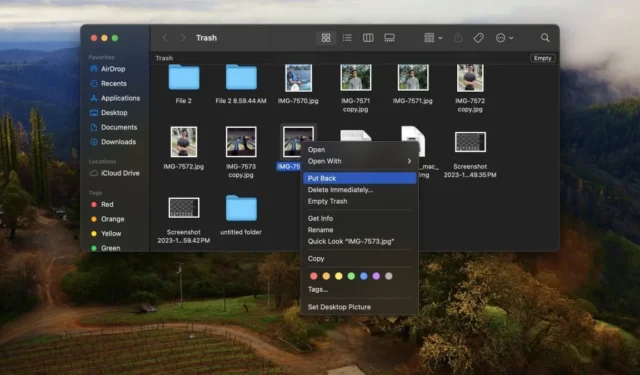
우리 모두는 파일을 삭제했지만 중요한 정보나 소중한 가족 사진이 포함되어 있다는 사실을 깨닫게 된 적이 있습니다. 대중적인 믿음과는 달리, 파일이 휴지통에 들어가도 반드시 영원히 손실되는 것은 아닙니다. 이 가이드는 Mac에서 삭제된 파일을 복구하는 방법을 안내합니다.
방법 1: 옵션을 되돌려 놓기
아직 휴지통을 비우지 않은 경우 아래 단계에 따라 ‘되돌려 놓기’ 옵션을 사용하여 Mac에서 삭제된 파일을 복구할 수 있습니다.
Dock에서 휴지통 아이콘을 클릭하세요 .
실수로 삭제한 파일을 마우스 오른쪽 버튼으로 클릭하고 되돌리기 를 선택합니다 .
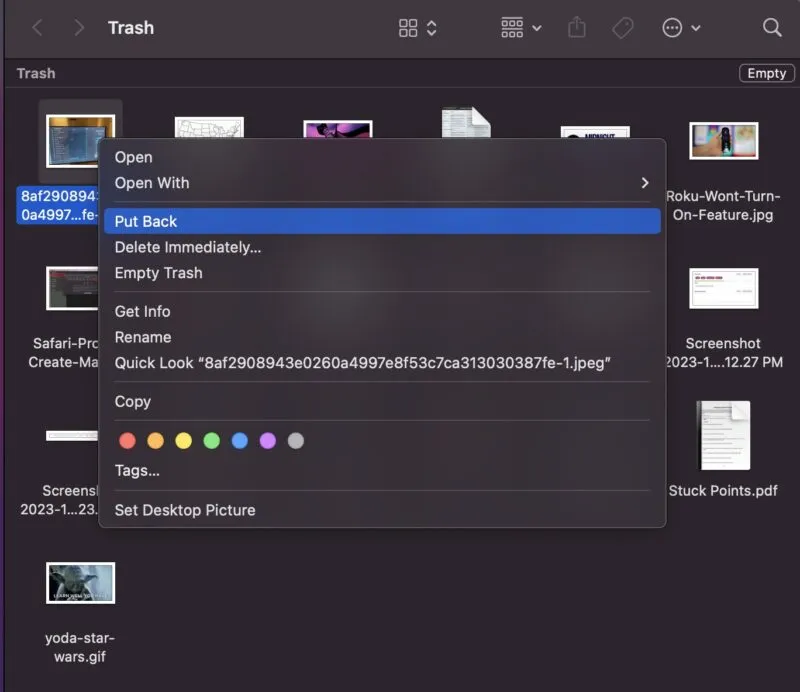
이제 파일은 삭제되기 전 마지막으로 저장한 위치에 나타납니다. 파일이 어디에 저장되어 있는지 기억나지 않는 경우 언제든지 Finder의 검색 기능을 사용하여 파일을 찾을 수 있습니다.
방법 2: 마지막 작업 실행 취소
Mac에서 최근 삭제된 파일을 복원하는 두 번째 방법은 실행 취소 기능을 이용하는 것입니다. 이 방법은 실수로 무언가를 제거하고 그 이후로 다른 작업을 수행하지 않은 경우에 가장 효과적입니다.
이 기능을 사용하려면 상단 메뉴 표시줄에서 편집을 클릭한 다음 이동 취소를 선택하세요 .
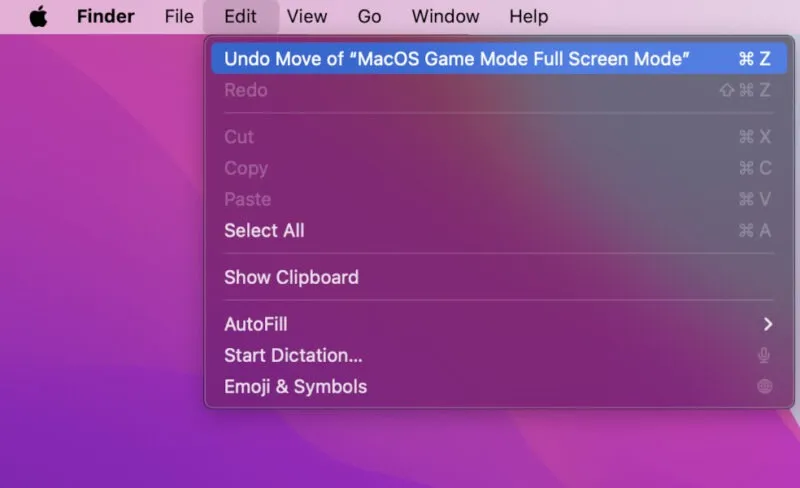
방법 3: 타임머신 백업
휴지통을 비운 경우 처음 두 가지 방법은 파일을 복원하는 데 도움이 되지 않습니다. 그러나 이미 Time Machine이 활성화되어 있는 경우 Time Machine 백업 에 액세스하여 Mac에서 삭제된 파일을 복구할 수 있습니다 . 아래 단계를 따르십시오.
Finder를 열고 Time Machine 을 검색한 다음 클릭하여 엽니다. 아직 사용 가능한 백업을 찾으려면 Time Machine 백업을 탐색하세요. 복구할 파일을 선택하고 복원 을 클릭합니다 . 선택한 항목은 삭제되기 전의 이전 위치로 돌아갑니다.
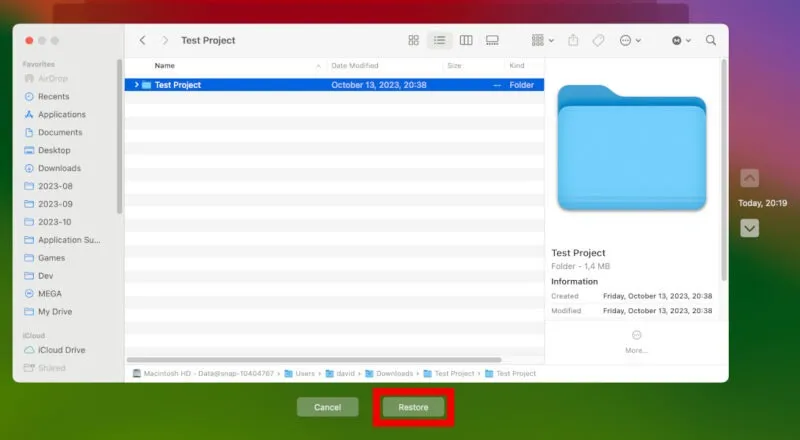
방법 4: 터미널 사용
기술에 정통한 개인은 터미널을 실행하여 Mac에서 삭제된 파일을 복구할 수 있습니다. 이 방법에는 독점 소프트웨어가 필요하지 않지만 터미널 명령에 대한 기본적인 이해가 필요합니다.
Terminal 을 열고 를 입력한 cd. Trash후 누르면 Enter휴지통 디렉토리로 이동됩니다.
ls -al ~/.Trash숨겨진 파일까지 포함하여 휴지통 폴더의 모든 파일을 나열하려면 입력하세요 . 복원하려는 파일을 찾으십시오.
파일을 찾으면 다음을 입력하십시오. mv [filename]. ./이 명령은 복구된 파일을 데스크탑이나 제거되었던 초기 위치로 편리하게 이동시킵니다.
방법 5: 최근 삭제된 사진
최근 삭제된 항목 폴더를 유지 관리하는 애플리케이션(예: 사진)이 있는 경우 손실된 파일/사진을 복구하는 좋은 방법이 될 수 있습니다.
애플리케이션(예: 사진 앱)을 열고 최근 삭제된 항목 탭을 클릭합니다.
복원하려는 파일을 마우스 오른쪽 버튼으로 클릭한 다음 복구 를 선택합니다 .
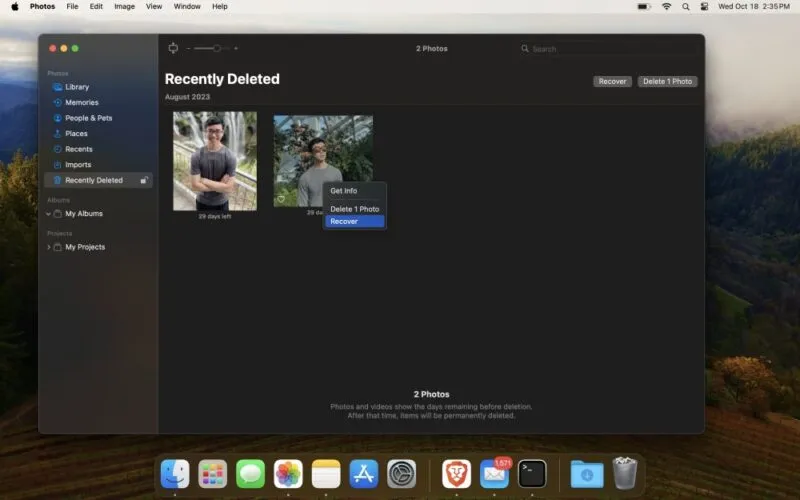
사진 앱의 경우 이미지는 삭제 후 30일 동안 보관됩니다. 즉, 30일이 넘었다면 이 방법을 사용할 수 없습니다.
향후 데이터 손실 방지
Apple은 타사 소프트웨어를 다운로드하거나 다른 데이터를 손실하지 않고 Mac에서 삭제된 파일을 복구하는 데 도움이 되는 다양한 내장 기능을 제공합니다.
그러나 중요한 파일의 손실을 방지하는 가장 좋은 방법은 항상 예방입니다. Mac용 무료 백업 애플리케이션을 사용하거나 최고의 클라우드 스토리지 백업 에 투자해 보세요 .
모든 이미지와 스크린샷은 Joel Lim이 작성했습니다.


답글 남기기